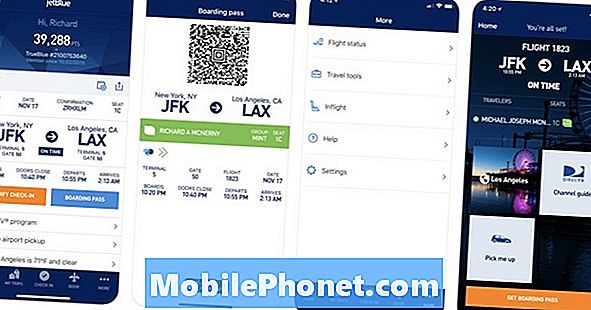Съдържание
- Как да стартирате своя Huawei P10 / P10 Plus в безопасен режим
- Как да изтриете кеш дяла на вашия Huawei P10 / P10 Plus
- Как да рестартирате вашия Huawei P10 / P10 Plus
Huawei P10 и P10 Plus са едни от най-мощните, пълни с функции смартфони, които днес можете да закупите на пазара на разумна цена. Те също са снабдени с впечатляващи технически спецификации, които ги правят бързи в процесите и реакциите. Те обаче не са свободни от проблеми и грешки. Всъщност някои от собствениците вече се обърнаха към онлайн форуми, за да потърсят помощ за възникнали проблеми.

Как да стартирате своя Huawei P10 / P10 Plus в безопасен режим
Рестартирането на телефона ви в безопасен режим означава, че временно деактивирате всички приложения на трети страни и по-често правите това само когато имате проблеми с устройството си, които са по-вероятно причинени от приложения.
Ето как стартирате приложението за телефон в безопасен режим:
- Изключете вашия Huawei P10 / P10 Plus.
- Натиснете и задръжте клавиша за захранване.
- След като се появи екранът на Huawei, освободете клавиша за захранване и веднага натиснете и задръжте бутона за намаляване на звука.
- Ако успеете, можете да видите „Безопасен режим“ в долния ляв ъгъл на екрана.
Ако отстранявате неизправности, тази процедура е много полезна при определяне дали проблемът е причинен от приложение на трета страна или вградено. За да знаете това, просто трябва да наблюдавате устройството си, за да разберете дали проблемът все още се появява в този режим. В противен случай се потвърждава, че едно или някои от приложенията на трети страни причиняват проблема. Намерете виновника и го деинсталирайте, за да не може повече да пречи на нормалната работа на телефона.
Ако обаче проблемът все още възникне дори в този режим, тогава е по-вероятно проблем с едно от вградените приложения, фърмуер или дори хардуер. В този случай трябва да продължите с отстраняването на проблеми с фърмуера.
Как да изтриете кеш дяла на вашия Huawei P10 / P10 Plus
Android създава временни файлове, които използва, за да накара приложенията, услугите и другите процеси да работят безпроблемно, когато бъдат извикани от други приложения. Например, когато използвате камерата, системата създава кешове за самото приложение на камерата, след което създава кеш на галерията, която ще управлява снимки и видеоклипове, направени от първия. Така че, докато правите снимки, Галерията ще бъде достатъчно бърза, за да отговори на повикването на приложението на камерата.
Има моменти, когато кешовете се повреждат и когато системата продължава да ги използва, може да възникнат проблеми с производителността. Ето защо е необходимо да изтривате системните кешове от време на време, за да сте сигурни, че всеки файл работи както трябва. За да направите това, изпълнете следните стъпки:
- Изключете вашия Huawei P10 / P10 Plus.
- Натиснете и задръжте клавишите за увеличаване на звука и клавишите за захранване заедно.
- Когато се появи логото на Huawei, продължете да държите двата клавиша, докато екранът стане черен.
- Екранът може да почернее за секунда или две и в този момент можете да освободите клавишите.
- Когато можете да видите EMUI на екрана, това означава, че сте достигнали системата за възстановяване на телефона си.
- Използвайки бутона за намаляване на звука, маркирайте “Wipe cache partition” и натиснете клавиша за захранване, за да го изберете.
- Потвърдете действието си и изчакайте телефонът да завърши изтриването на съдържанието на кеш дяла.
- Може да отнеме малко по-дълго зареждане на телефона, но изчакайте.
Ако отстранявате неизправности, продължете наблюдението си, след като сте изтрили дяла на кеша, за да разберете дали проблемът все още възниква, защото ако е така, тогава кешовете нямат нищо общо с него.
Как да рестартирате вашия Huawei P10 / P10 Plus
Процедурата за отстраняване на неизправности, която е ефективна при справяне с почти всички проблеми, които може да срещнете, е фабричното нулиране. Ако проблемът е възникнал с физически причини като вода и физически щети, той може да бъде отстранен чрез нулиране. Ако обаче не сте достатъчно внимателни, може да загубите файловете и данните си, тъй като всичко, което се съхранява във вътрешното хранилище на телефона ви, ще бъде изтрито. Това включва вашите снимки, видеоклипове, файлове, приложения, контакти и други данни, които може да сте натрупали след месеци на използване. Така че, не забравяйте да архивирате всеки бит данни, който не искате да загубите, преди да направите следните стъпки:
- Изключете вашия Huawei P10 / P10 Plus.
- Натиснете и задръжте клавишите за увеличаване на звука и клавишите за захранване заедно.
- Когато се появи логото на Huawei, продължете да държите двата клавиша, докато екранът стане черен.
- Екранът може да почернее за секунда или две и в този момент можете да освободите клавишите.
- Когато можете да видите EMUI на екрана, това означава, че сте достигнали системата за възстановяване на телефона си.
- Сега, като използвате бутона за намаляване на звука, маркирайте опцията „Изтриване на данни / фабрично нулиране“ и след това натиснете бутона за захранване, за да го изберете.
- Ще бъдете отведени до друг екран, който подканва „Потвърждаване на изтриването на всички потребителски данни?“
- Маркирайте опцията „Изтриване на данни / фабрично нулиране“ още веднъж и след това натиснете бутона за захранване, за да изберете.
- Извършването на нулирането може да отнеме няколко секунди, така че изчакайте, докато приключи. Всъщност можете да видите напредъка на екрана.
- След като нулирането приключи, ще бъдете върнати на екрана на EMUI.
- Натиснете бутона за увеличаване на звука, за да маркирате опцията „Рестартиране на системата сега“ и след това натиснете клавиша за захранване, за да рестартирате телефона си.
- Може да отнеме малко по-дълго зареждане на телефона, но изчакайте.
Като алтернатива можете да нулирате телефона си чрез менюто с настройки и той също има същите ефекти като при основното нулиране по-горе. За да направите това, изпълнете следните стъпки:
- Отворете Настройки.
- Докоснете Разширени настройки, след което докоснете Архивиране и нулиране.
- Докоснете Нулиране на фабричните данни и изберете дали да форматирате вътрешната памет. Избирането на Изтриване на вътрешната памет ще изтрие всички файлове във вашата вътрешна памет, като например
- музика и изображения. Продължавайте внимателно.
- Докоснете Нулиране на телефона, за да възстановите фабричните настройки на устройството.
Сега, след като знаете трите най-основни процедури за отстраняване на неизправности, които можете да използвате, за да се опитате да поправите проблеми, които може да срещнете с вашето устройство, поне сега имате шанс да разрешите проблемите без никаква помощ от технология.
Свържи се с нас
Винаги сме отворени за вашите проблеми, въпроси и предложения, така че не се колебайте да се свържете с нас, като попълните този формуляр. Поддържаме всяко налично устройство с Android и сме сериозни в това, което правим. Това е безплатна услуга, която предлагаме и няма да ви таксуваме нито стотинка за нея. Но имайте предвид, че получаваме стотици имейли всеки ден и е невъзможно да отговорим на всеки един от тях. Но бъдете сигурни, че четем всяко съобщение, което получаваме. За тези, на които сме помогнали, моля, разпространете думата, като споделите нашите публикации с вашите приятели или просто харесате нашата страница във Facebook и Google+ или ни последвайте в Twitter.